Gmail | メール部分も白文字、黒背景のダークモードにする
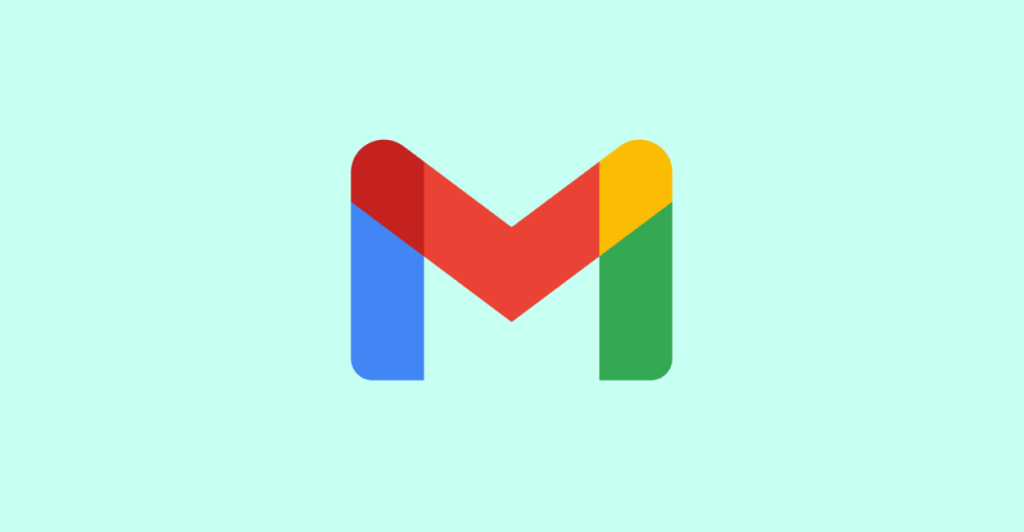
2020年9月24日現在、Windows10パソコンのChromeや新edgeで利用するブラウザ版のGmailには、OSのカラーモードを取得してライトモード・ダークモードの切り替わる機能がありません。
また、手動でライトモード・ダークモードを選択する設定もありません。
この記事では、受信・送信メールの表示部分も白文字、黒背景になるダークモードにする方法を紹介しています。
方法というか、受信・送信メールの表示部分も見栄えの良いダークモードにできた拡張機能を紹介しているだけですがー
テーマの変更だけでは、完全なダークモードにならない
Gmailはテーマ設定から無地も含む背景画像を選択して、デザインを変更可能です。
ダークモードを好む場合、多くは「暗」や「ターミナル」を選択することになりますが、受信・送信メールの表示部分だけは黒文字・白背景となってしまいます。
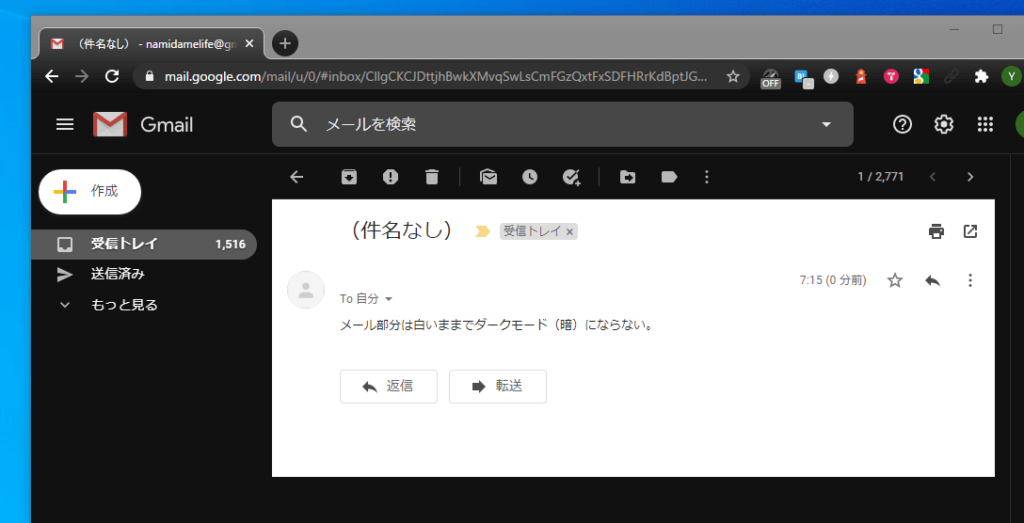
正直、メール部分だけ白いのは好みの問題ではありますが、これならデフォルトの状態の方が良きかな。
拡張機能「Super Dark Mode」
「Super Dark Mode」は表示するWEBコンテンツをダークモードに変換してくれるGoogle Chromeの拡張機能です。
Super Dark Mode – Chrome ウェブストア
同種の拡張機能をいくつか試してみましたが、ダークモードにした際の見栄え、落ち着いた感じなど一番良かったです。
ダークモードにした上で、明るさコントラストを調節できます。
背景、見出しやテキスト、リンク、アクセス済みリンクなどの色設定も可能で、特にアクセス済みリンクの色をリンクの色と同一、近い色にすることでバラツキを抑えられます。
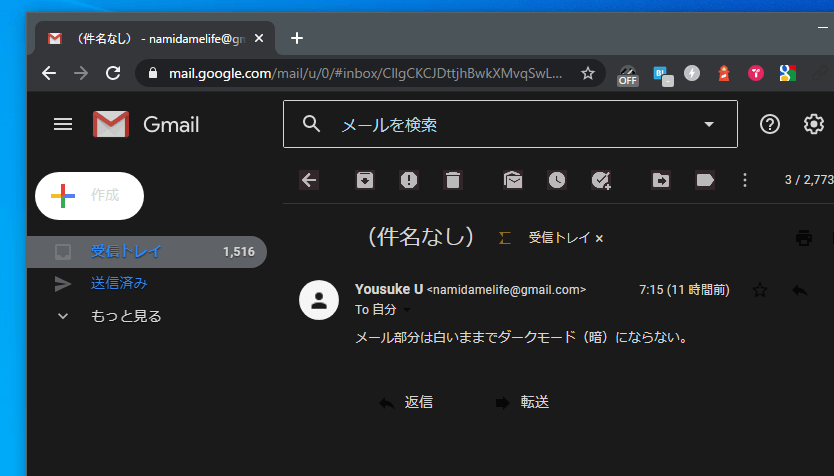
また、オプションで主なWEBサイトのダークモードにするかどうか簡単に切り替えられるのも良いですね。
Gmailのみダークモードにする方法
「Super Dark Mode」は拡張機能の有効化時に全サイトにダークモードが適用されます。
そうではなく、選択したサイトのみ、今回ならばGmailのみを「Super Dark Mode」でダークモードに設定したい場合は、オプション画面左上にある「Auto」をOFFにします。
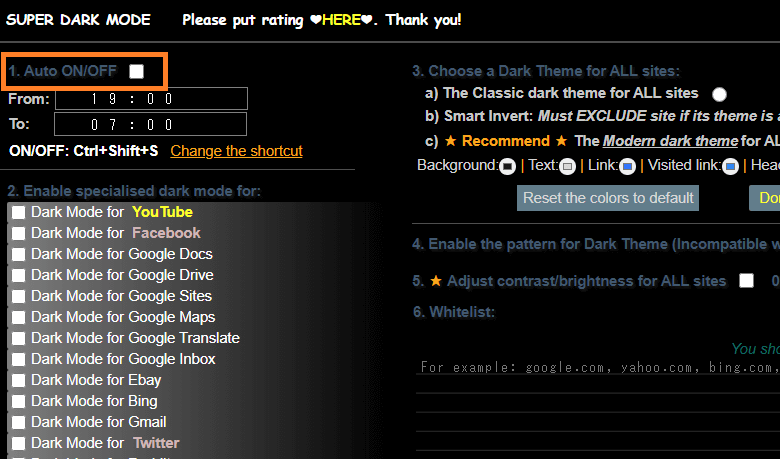
その上で、Gmailが開かれているタブで「Super Dark Mode」の拡張機能アイコンをクリックすることで、Gmailだけダークモードを適用できます。
この拡張機能は(タブを大量に開いていた私が悪いのでしょうが)初回有効化時に結構処理時間があったことから、それなりにCPUを使ってメモリも消費していそうですし、全サイトに適用させておくのは微妙かもです。
ダークモードにしたいサイトのみに適用させる方法を選択した方が良さそうですね。